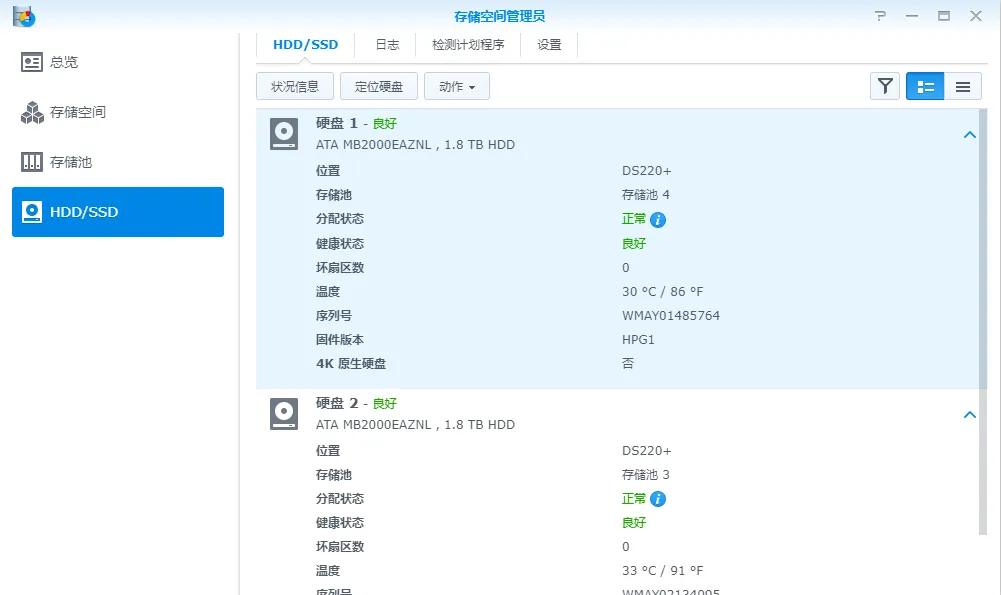软硬件环境
- windows 10 64bit
- 群晖DS220+
前言
最近入手了群晖的 DS220+,替换原来的蜗牛星际,接着这个机会,整理一下关于群晖 NAS 的一些使用教程,分享给大家。NAS 指的是网络附加存储(Network Attached Storage),是一种专门的数据存储技术的名称,它可以直接连接在电脑网络上面,对异质网络用户提供了集中式数据访问服务。
群晖 NAS 买来一般是不带硬盘的,我这里也是将原来蜗牛星际的2块磁盘拿过来用,在操作之前请务必将原盘中数据备份好。
设置步骤
进入官网下载 DSM 系统,地址是 https://www.synology.com/en-global/support/download/DS220+#system
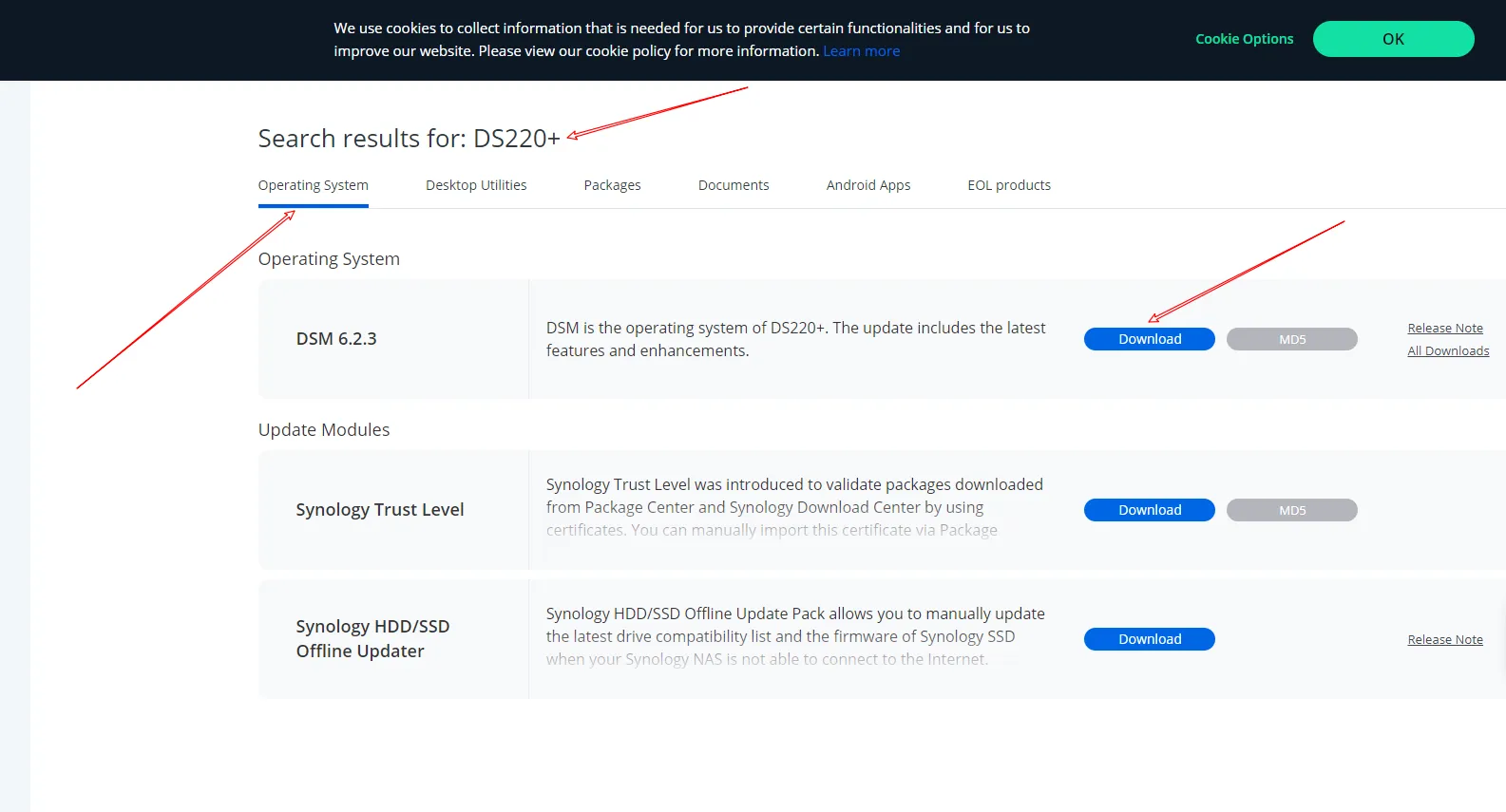
然后,下载 Synology Assistant 桌面端工具
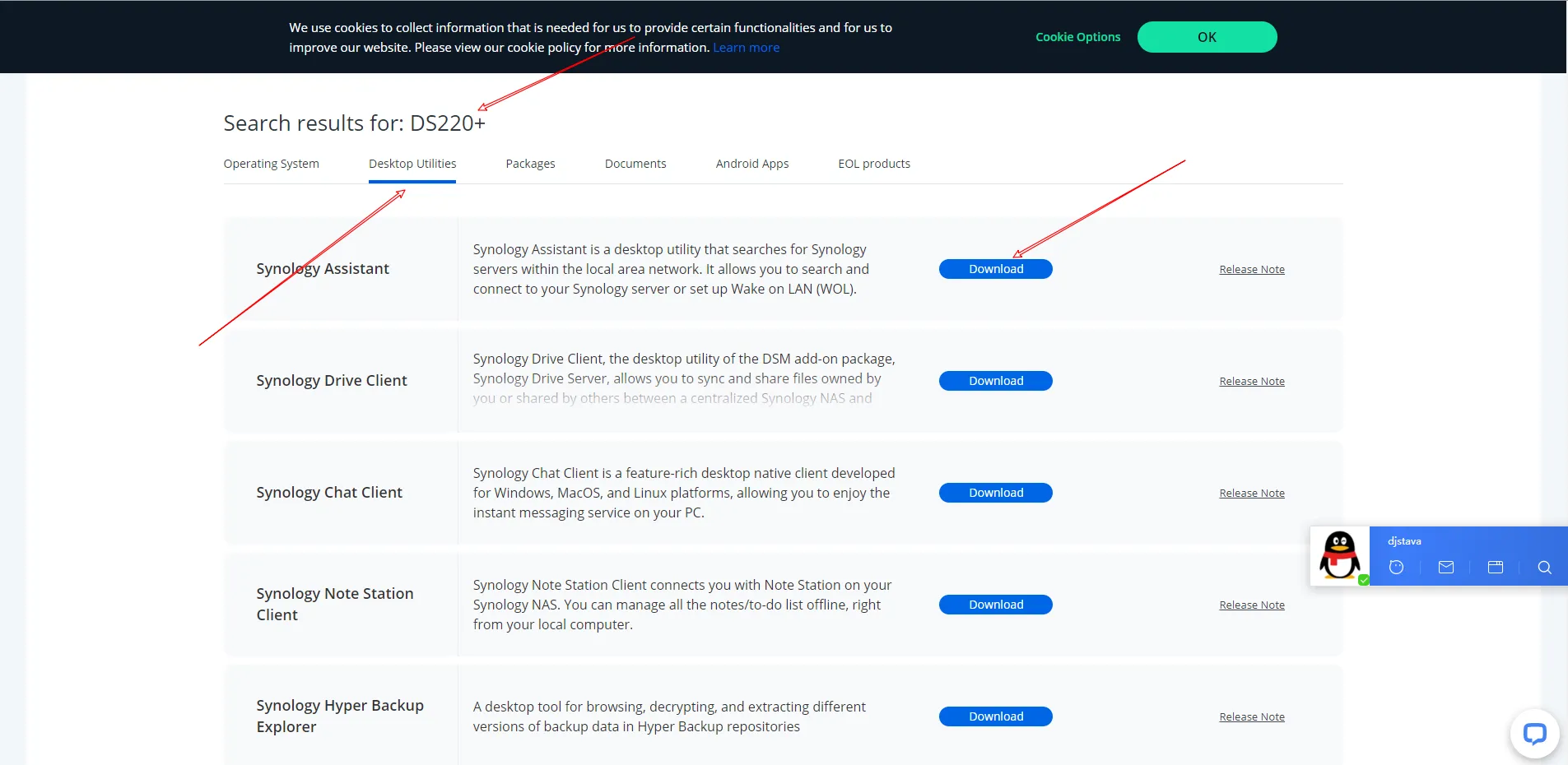
打开 Synology Assistant,搜索局域网内群晖设备
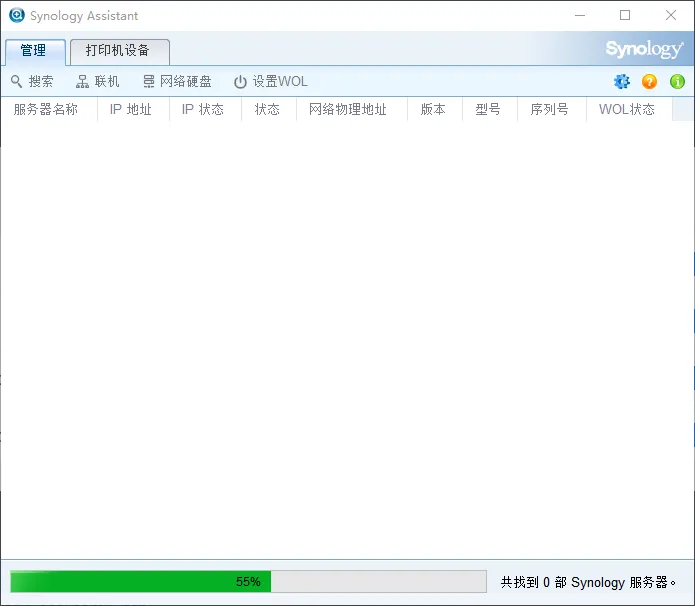
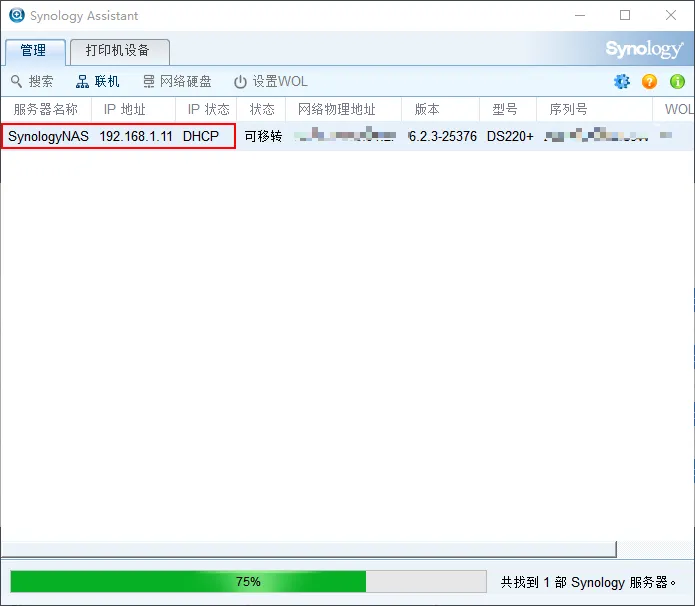
可以看到扫描到的 DS220+ 及对应的 IP 地址 192.168.1.11
鼠标右击找到的设备,选择安装,选择前面下载好的 DSM 系统的 pat 文件
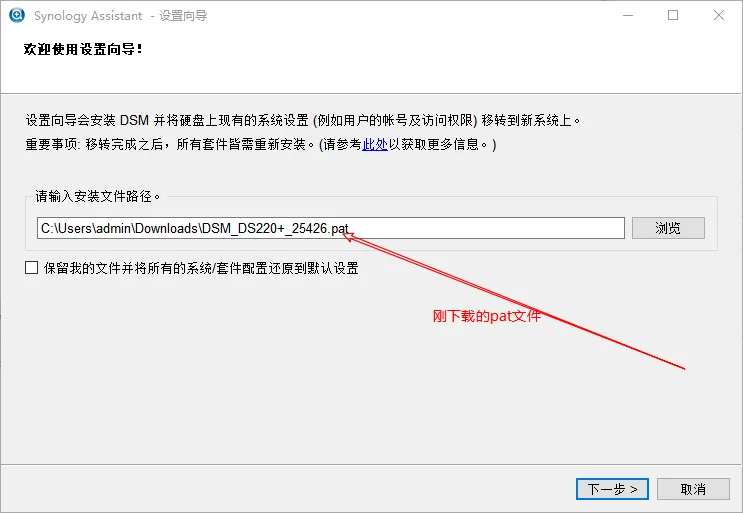
设置管理员 admin 的密码、服务器名称
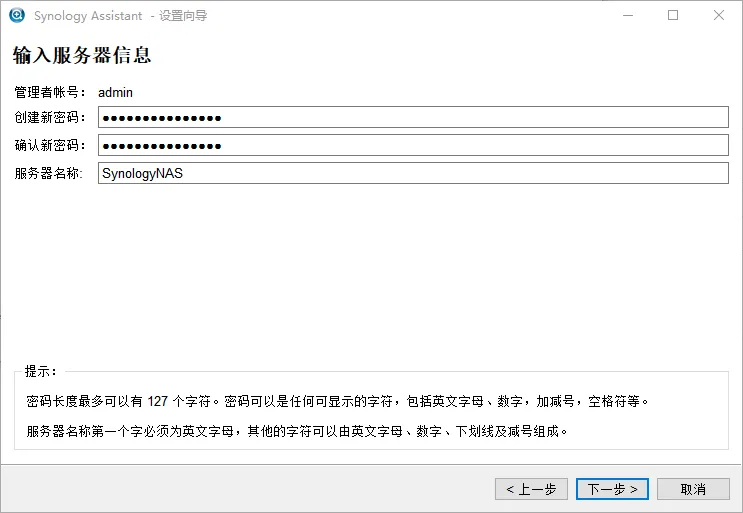
设置 DHCP 或静态 IP,这个你随意,家庭环境下,即使选择 DHCP,IP 一般也不会变啦
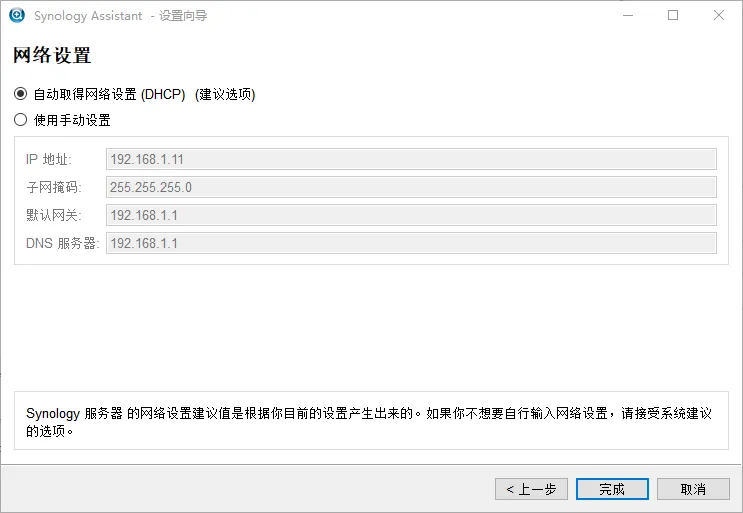
开始安装系统
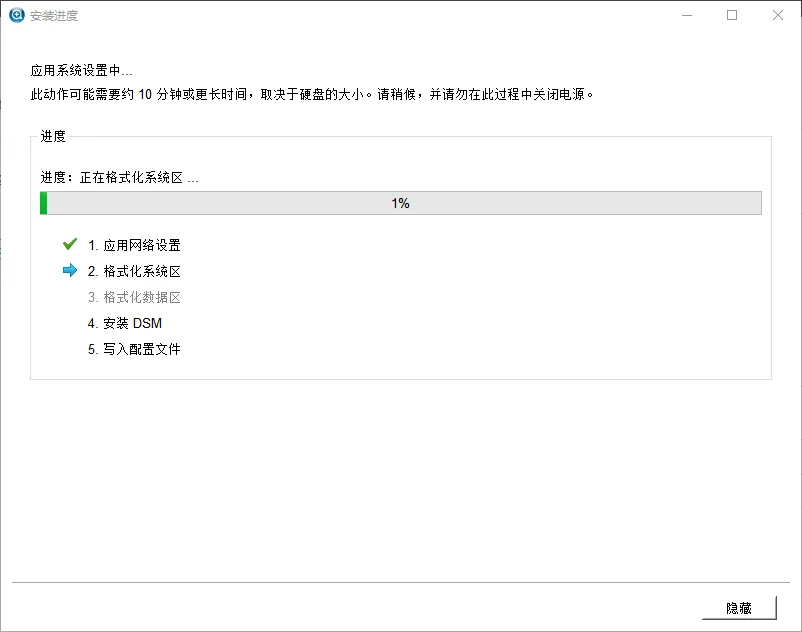
安装完毕
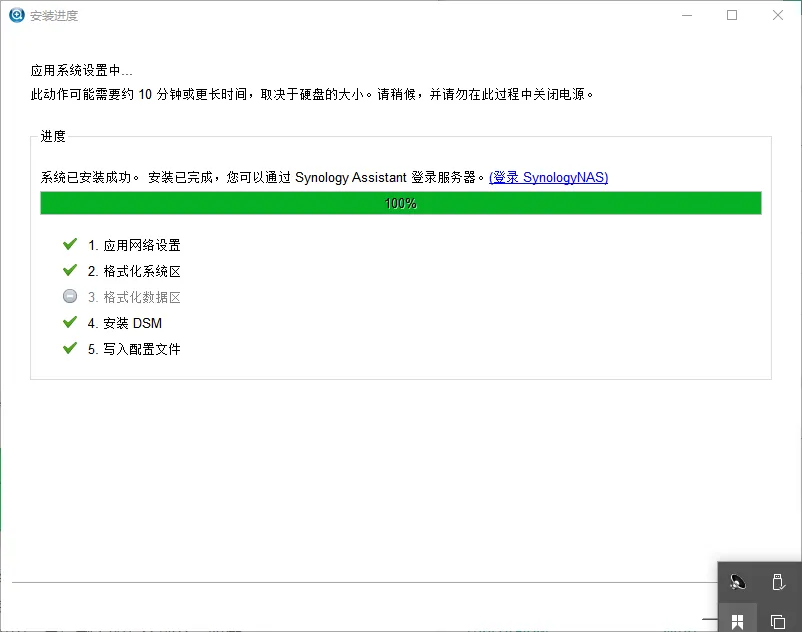
打开浏览器,输入 192.168.1.11:5000,这个 IP 是群晖 NAS 的
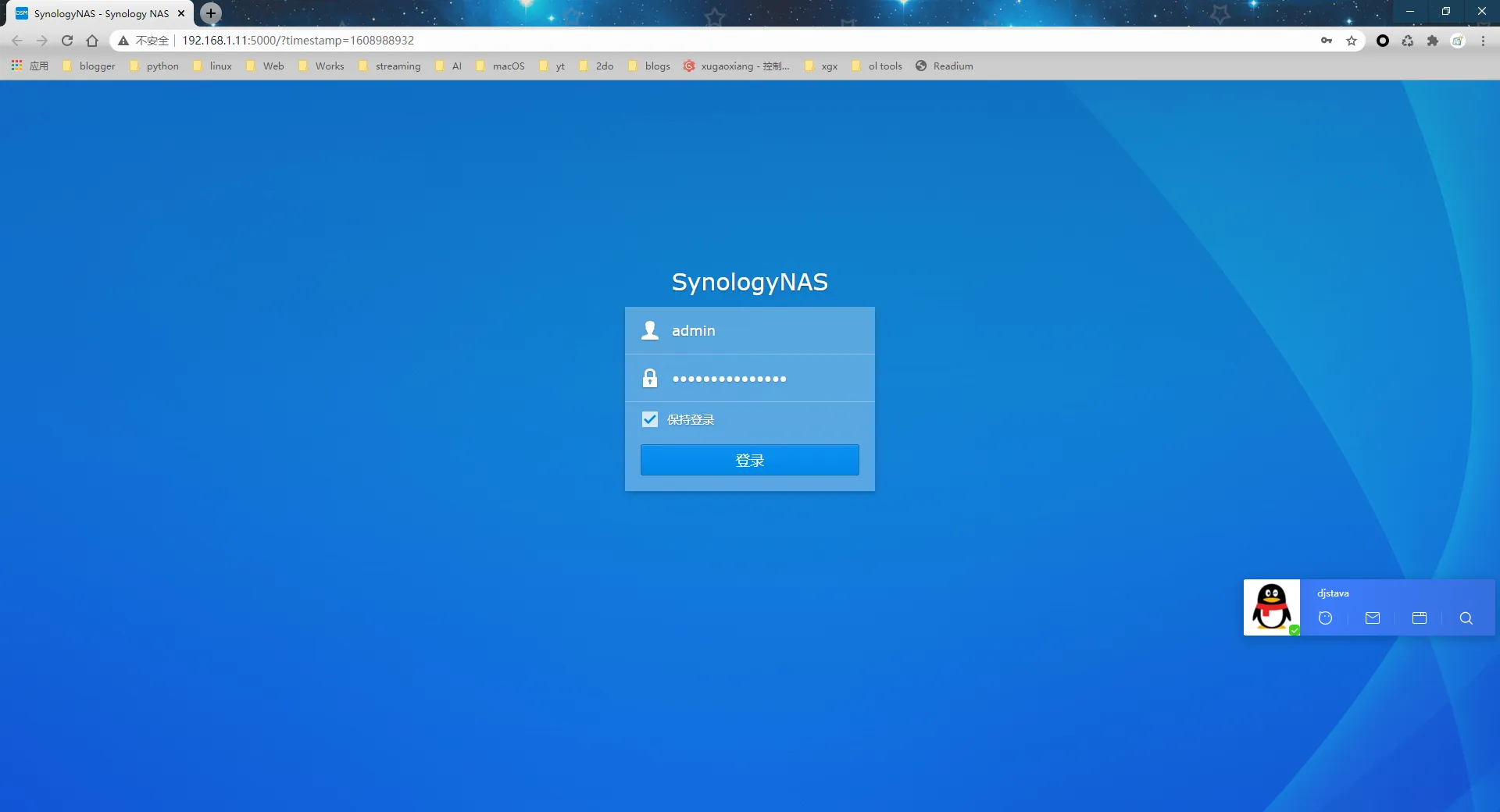
设置 QuickConnect
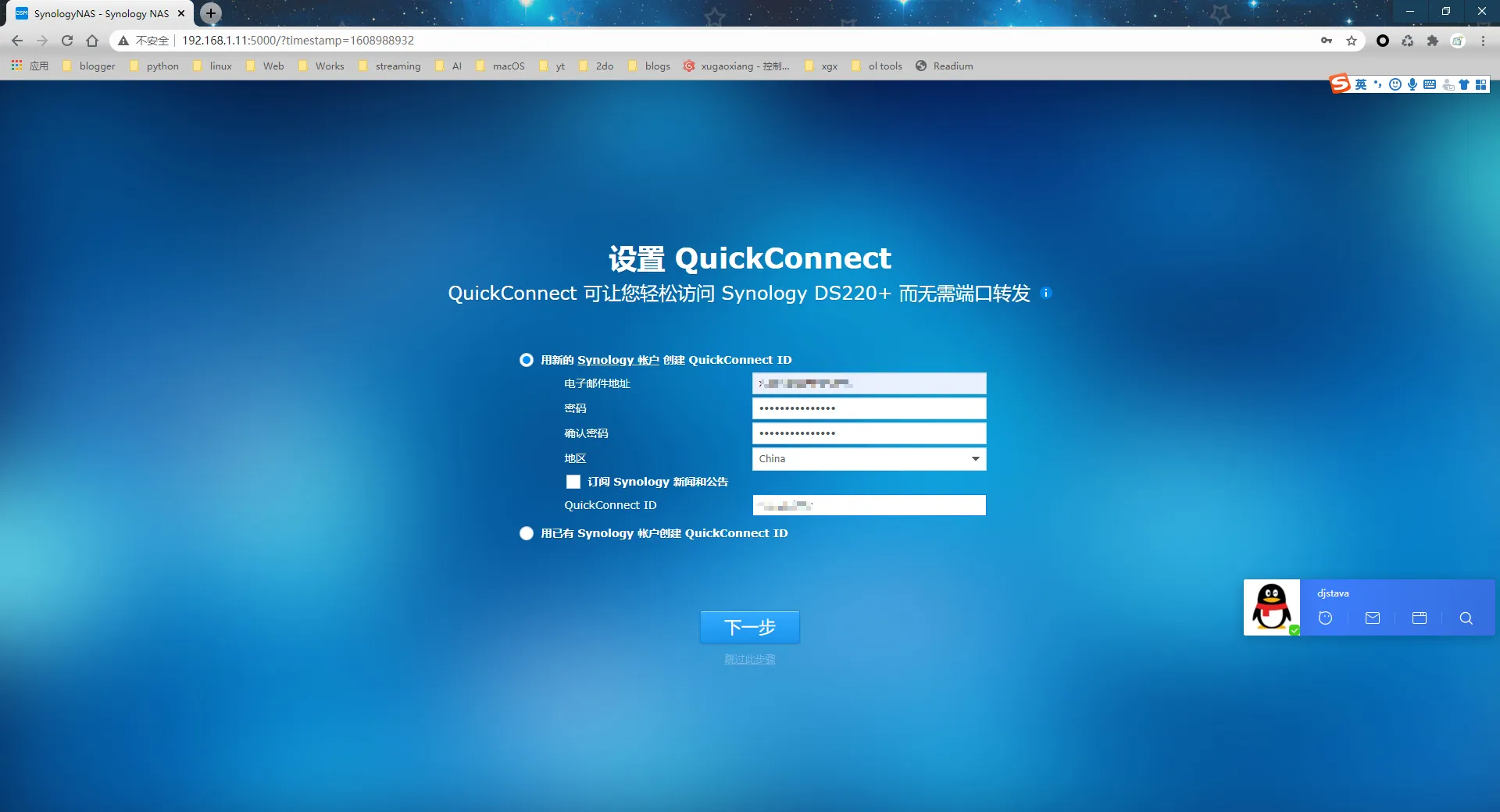
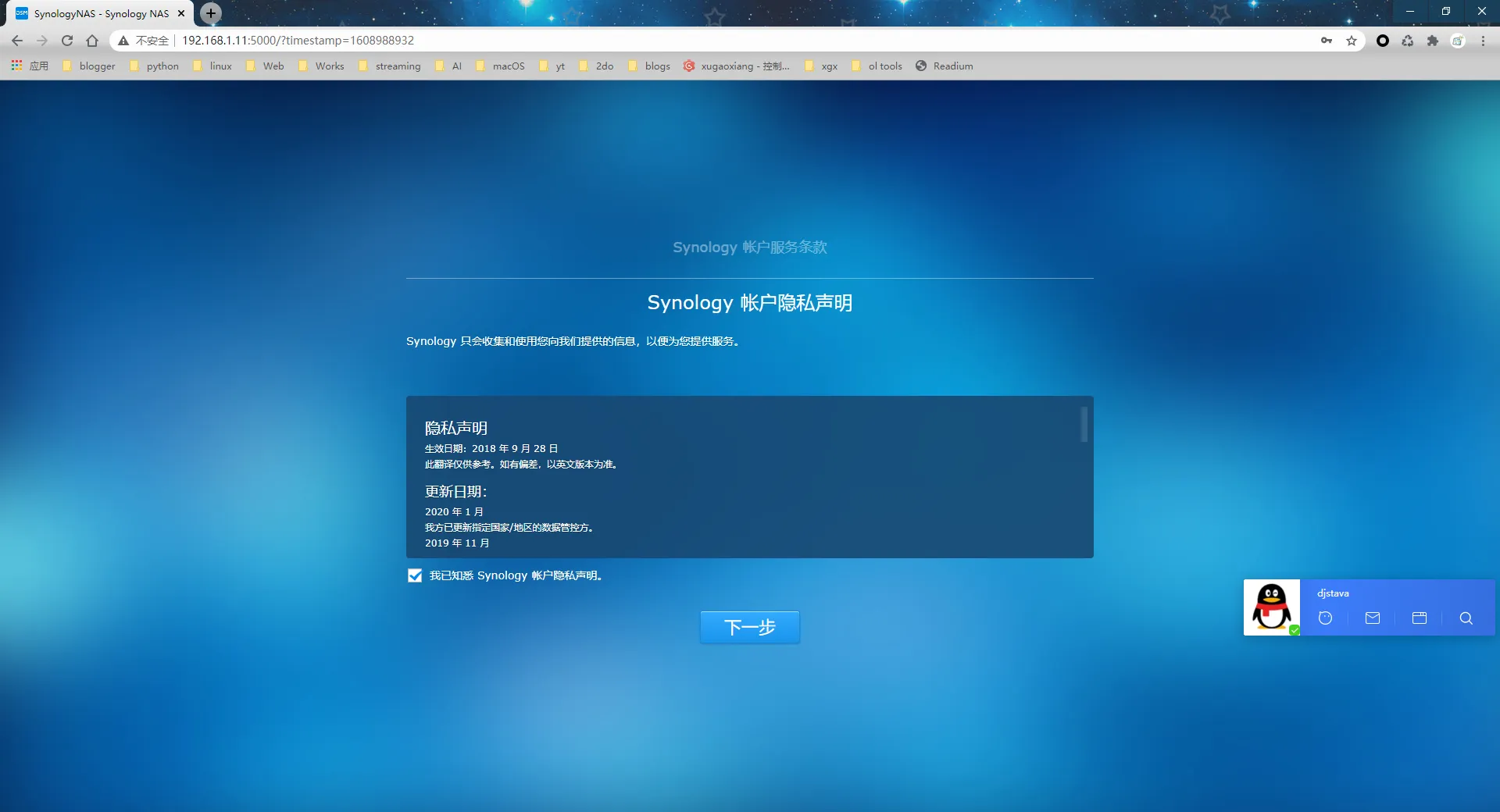
设置好后,就可以通过 quickconnect.cn 来访问你的 NAS
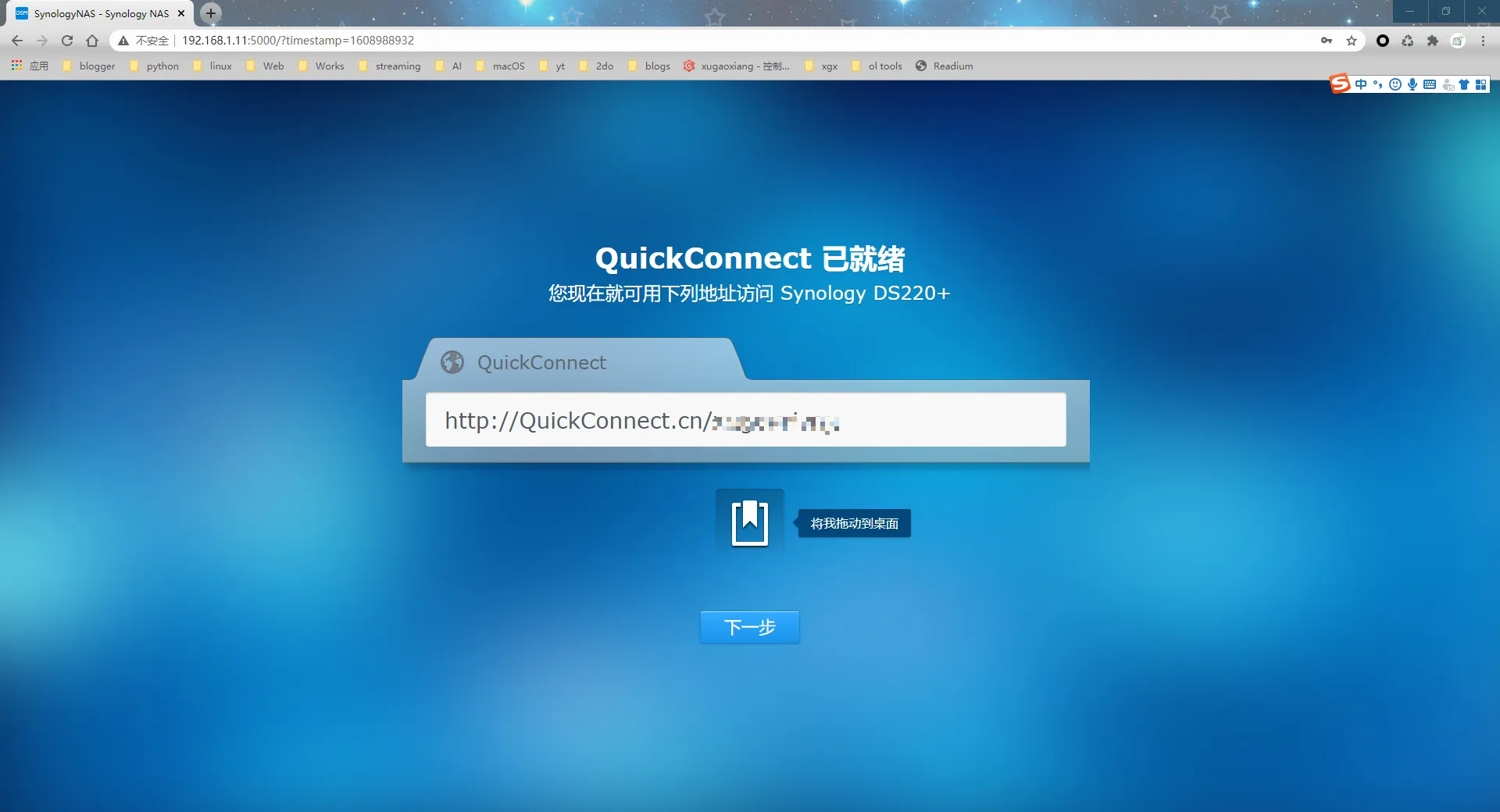
安装常见的套件
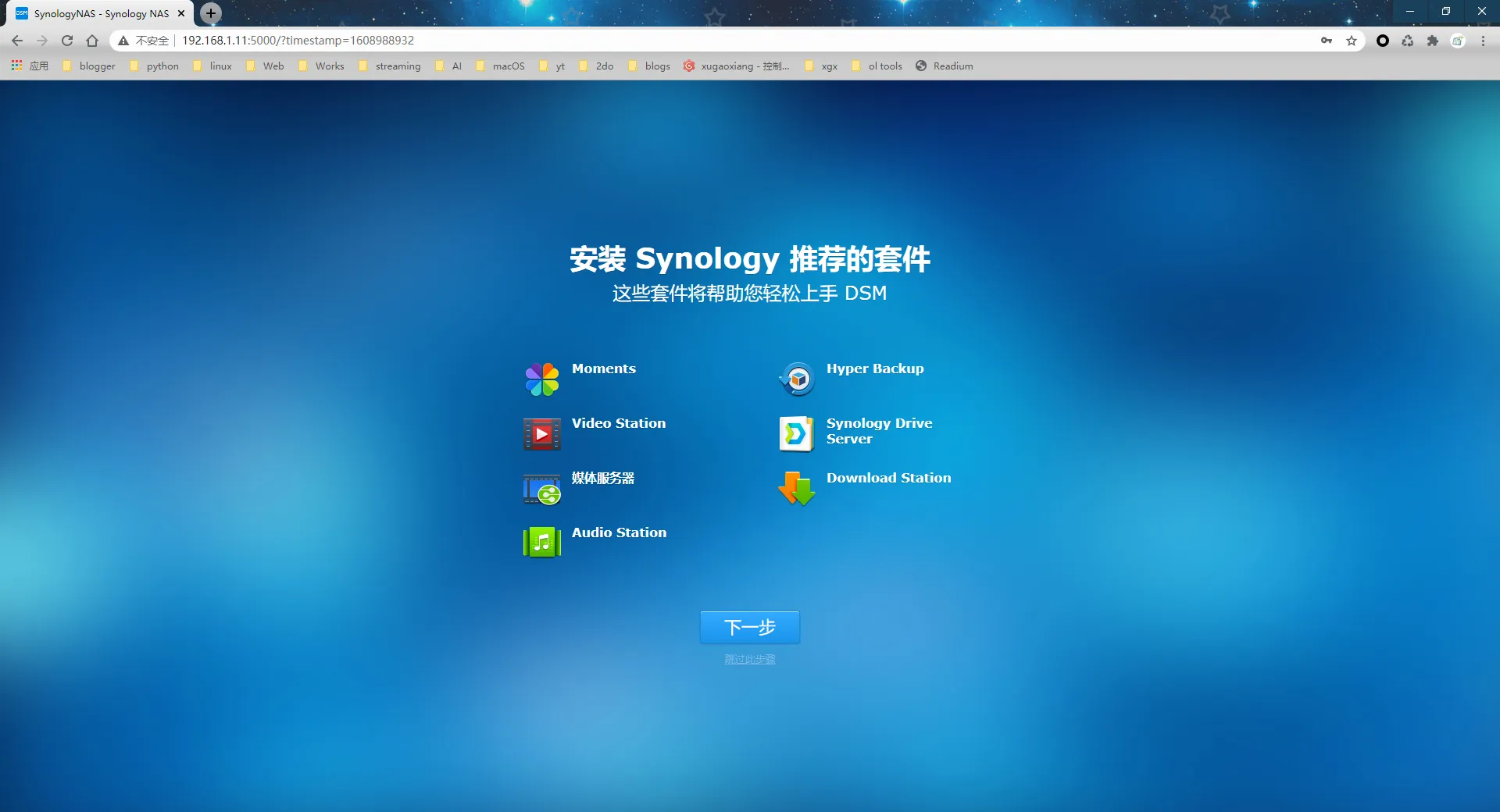
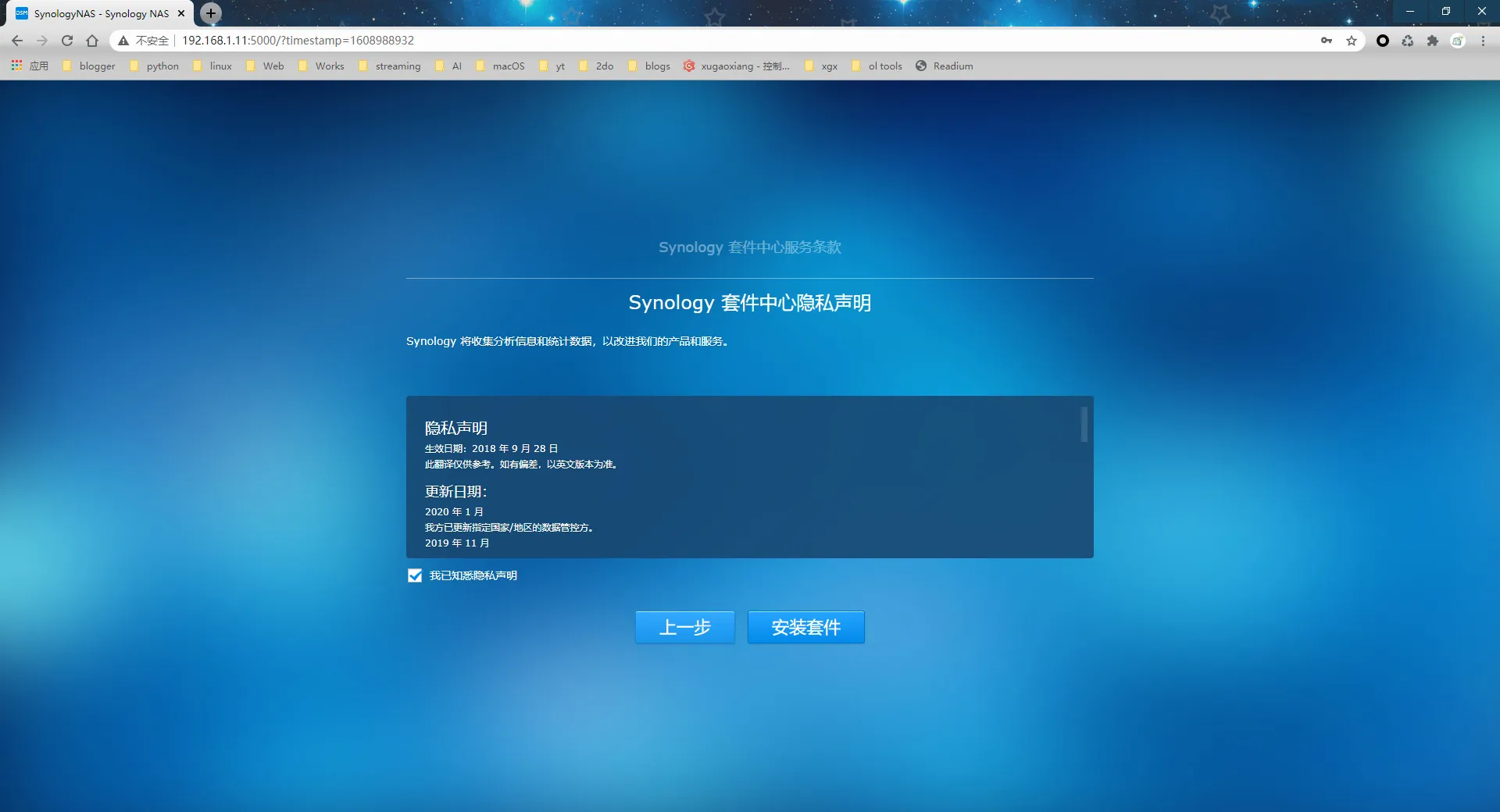
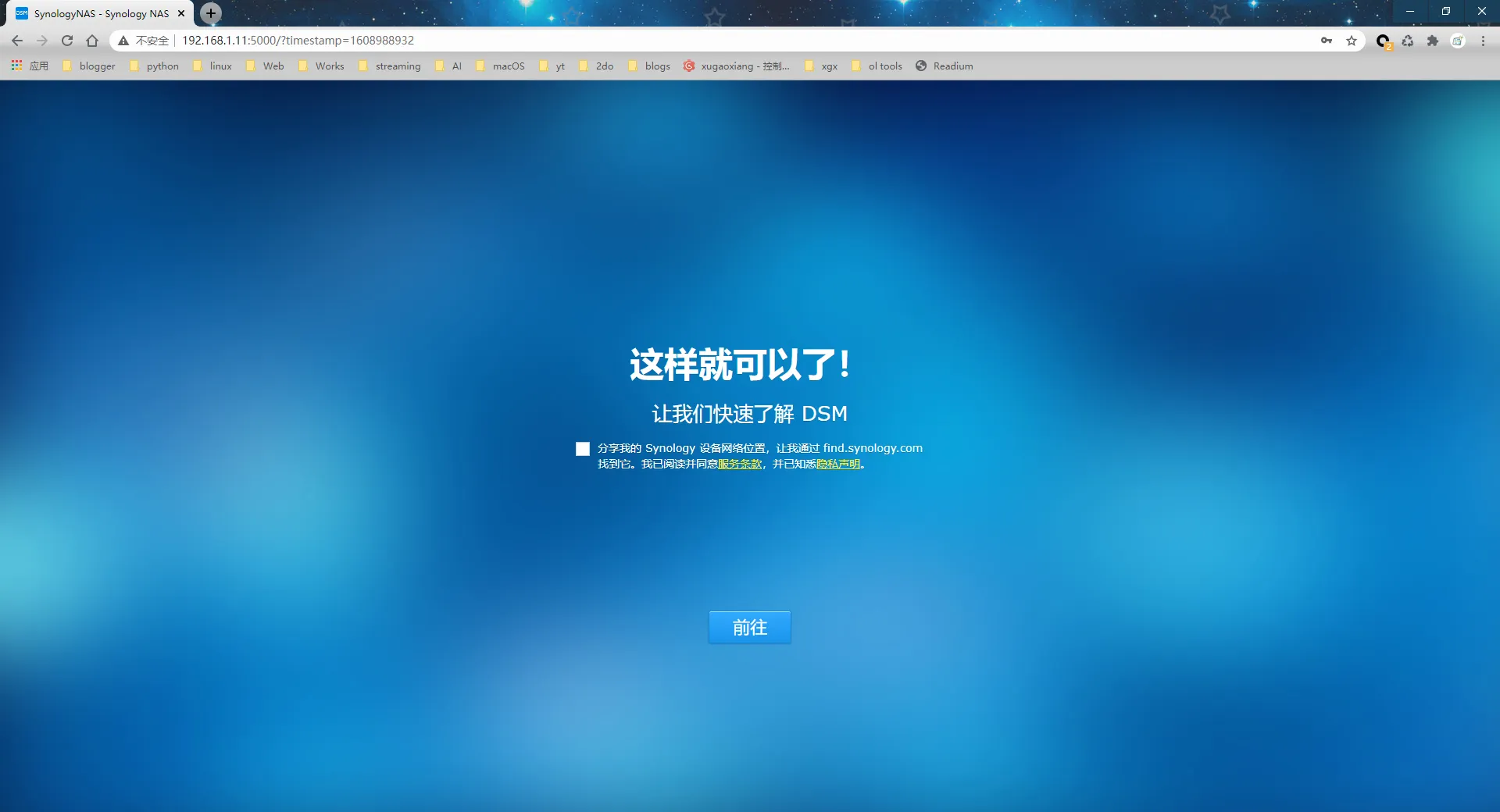
至此,群晖 NAS 的基本安装设置就已经完成了。在整个过程中,我这里的磁盘并没有被重新格式化,原来设置的 samba 文件共享功能也都还存在,数据访问也正常。
查看磁盘状态